In Windows 10, Microsoft Edge è il browser Web predefinito. Per modificare il browser Web predefinito in Windows 10, utilizzare uno dei due metodi disponibili in questa guida.
Per la prima volta, nella storia del sistema operativo Windows, una versione di Windows è stata fornita con due browser web. In Windows 10, oltre al noto Internet Explorer, c'è un nuovo browser Web chiamato Microsoft Edge.
In Windows 10, Microsoft Edge di recente introduzione è il browser Web predefinito. Il browser Edge è stato sviluppato da zero ed è dotato di alcune interessanti funzionalità. La possibilità di prendere appunti sulle pagine Web e condividere con gli altri è uno dei punti salienti del browser Edge.
Mentre il browser Edge è sicuramente migliore di Internet Explorer, non è così completo come Mozilla Firefox o Google Chrome in questo momento. Microsoft prevede di aggiungere nuove funzionalità nelle versioni future, ma, per ora, nel browser mancano molte funzionalità.

Poiché Edge è il browser predefinito in Windows 10, è possibile impostare Firefox, Opera o Chrome come browser Web predefinito in Windows 10. Rendere il browser preferito come predefinito in Windows 10 non è facile come nelle precedenti versioni di Windows. Quando fai clic su Crea opzione predefinita in Firefox o browser Chrome, vedrai l'app Impostazioni (o programmi predefiniti classici).
Per modificare il browser Web predefinito in Windows 10, è necessario seguire le istruzioni indicate in uno dei due metodi indicati di seguito.
Metodo 1: modifica il browser predefinito in Windows 10 utilizzando l'app Impostazioni
Metodo 2: modifica il browser predefinito in Windows 10 utilizzando Programmi predefiniti
Metodo 1
Cambia il browser predefinito in Windows 10 usando l'app Impostazioni
Con questo metodo, utilizzeremo l'app Impostazioni per modificare il browser Web predefinito in Windows 10.
Passaggio 1: apri l'app Impostazioni facendo clic sull'icona Impostazioni nel menu Start o utilizzando il logo di Windows e la scorciatoia da tastiera I.

Passaggio 2: nell'app Impostazioni, fai clic su Sistema (Visualizza, notifiche, app, alimentazione) .
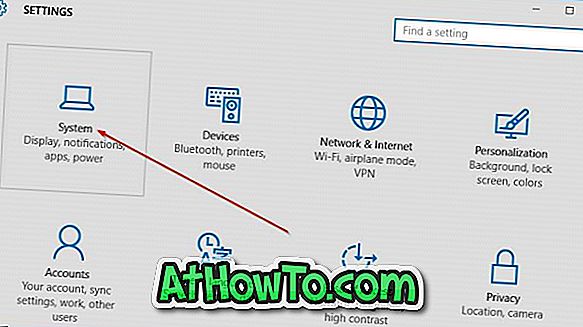
Passaggio 3: a sinistra, fai clic su App predefinite .
Passaggio 4: Ora, sul lato destro, scorrere verso il basso per visualizzare la sezione del browser Web .
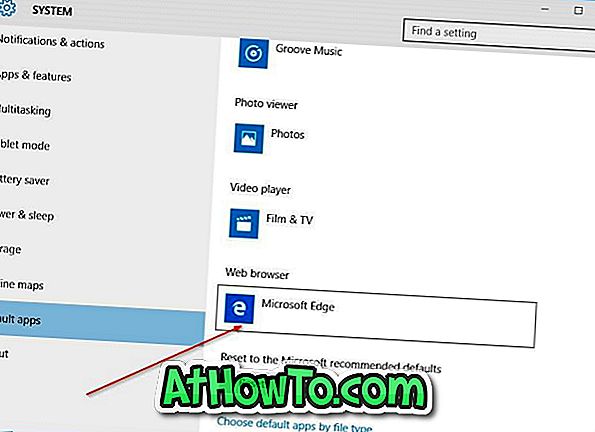
Passaggio 5: fare clic sulla voce predefinita, che è Microsoft Edge, per vedere Scegliere un flyout per app, quindi fare clic sul browser che si desidera rendere predefinito. Questo è tutto!
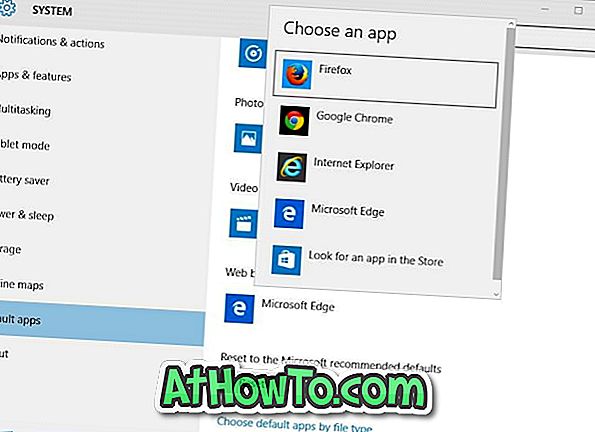
Il nome del browser appena impostato dovrebbe essere visualizzato nella sezione del browser Web ora.
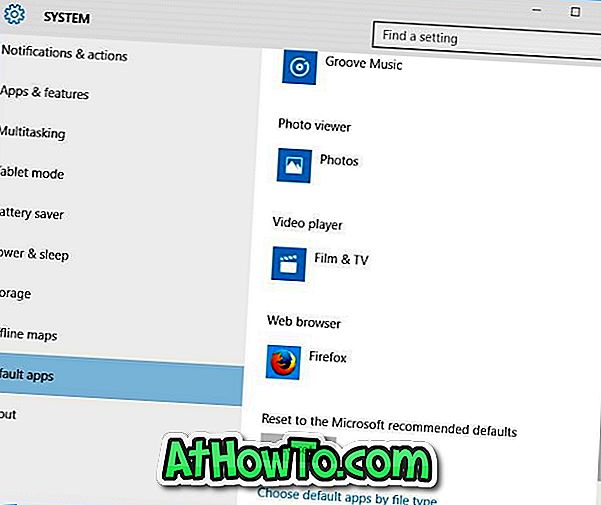
Metodo 2
Cambia il browser predefinito in Windows 10 utilizzando Programmi predefiniti
Passaggio 1: digitare Programmi predefiniti nel menu Start o nella casella di ricerca della barra delle applicazioni e premere il tasto Invio per aprire la finestra Programmi predefiniti.
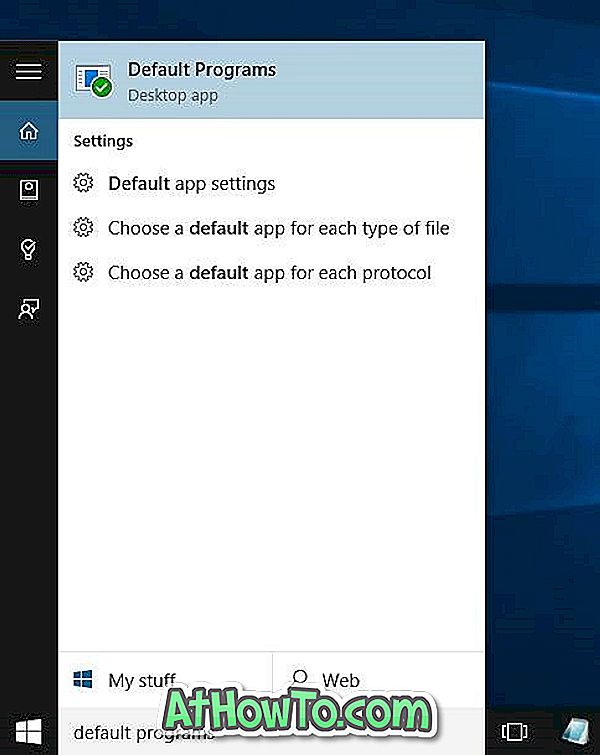
Passaggio 2: qui, fai clic sulla prima opzione etichettata Imposta i tuoi programmi predefiniti .
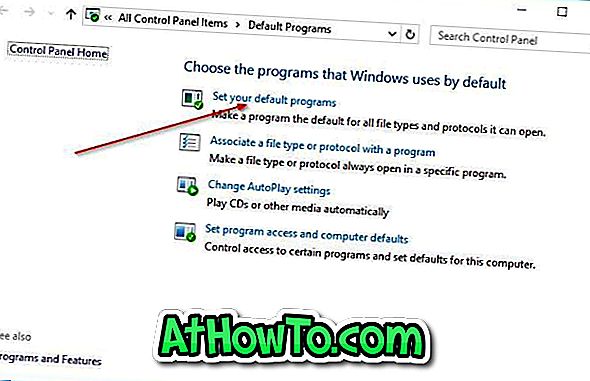
Passo 3: Sul lato sinistro, in Programmi, cerca Firefox, o Chrome, o qualsiasi altro browser web che vuoi creare come browser predefinito.
Passaggio 4: Fare clic sul nome del browser che si desidera impostare come predefinito per vedere Imposta questo programma come opzione predefinita sul lato destro. Fai clic su Imposta questo programma come pulsante predefinito per impostarlo come browser Web predefinito in Windows 10.
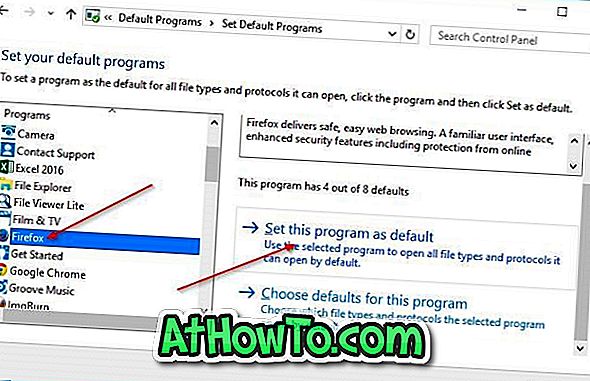
Passaggio 5: Successivamente, sul lato destro, fare clic sull'altra opzione denominata Scegli predefinito per questo programma, selezionare la casella con l'etichetta Seleziona tutto nella finestra risultante, quindi fare clic sul pulsante Salva .
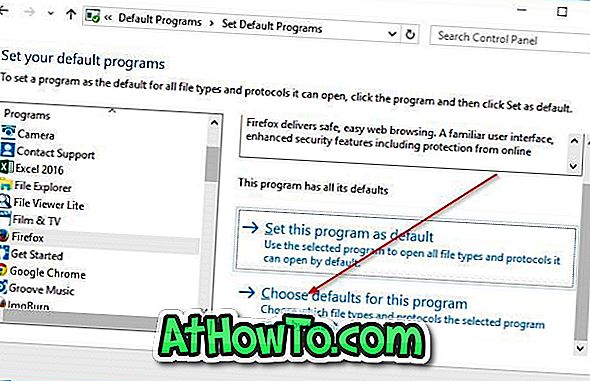

Qual è il tuo browser principale in Windows 10 e perché?














